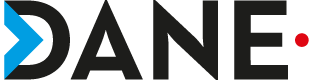Bienvenue sur cette page qui va vous guider dans l’aventure de la classe à distance. Vous trouverez ici des explications et des tutoriels pour l’utilisation de vos manuels numériques, l’utilisation de la classe virtuelle du CNED et de l’ENT MonBureauNumérique.
ENT « Mon Bureau Numérique » (MBN)
Manuels numériques
Un fichier pdf interactif avec divers mode d’emploi pour vous aider à télécharger vos manuels
Le CNED et sa classe virtuelle
Le CNED a mis une classe virtuelle à disposition des élèves et des enseignants.
Que l’élève soit en primaire, au collège ou au lycée, l’enseignant lui transmettra une lien de connexion vers sa classe virtuelle. L’élève n’aura pas d’inscription à réaliser, il suffira de rentrer son nom et prénom dans la page de connexion.
Voici la notice proposée par le CNED pour comprendre comment utiliser la classe virtuelle en tant qu’élève.
Le collège Vautrin-Lud à Saint-Diè-des-Vosges met à la disposition des élèves de Mon bureau Numérique des fiches pas à pas sur son site SEGPA, à découvrir en cliquant sur l’image.
A découvrir
Tutoriel afin d’aider les élèves à trouver et remettre un travail à faire proposé par un accompagnateur DANE de Meuse et référent numérique du collège d’Etain.
F.A.Q

Q : Comment communiquer avec mes enseignants ?
- R : Utiliser la messagerie de votre ENT MBN (Mon bureau numérique). tutoriel pour m’aider
Q : Comment communiquer avec les élèves de la classe ?
- R : Utiliser la messagerie de votre ENT MBN, attention à ne pas cocher « répondre à tous » et de bien sélectionner les destinataires.
Q : Comment organiser mon travail personnel à la maison ?
- R : Consulter régulièrement la messagerie personnelle de MBN ;
- Consulter régulièrement le cahier de textes habituellement utilisé ( MBN ou pronote,…) ;
- Réaliser régulièrement le travail demandé par les enseignants dans les différentes matières ;
- S’organiser pour répartir le volume de travail sur la matinée et l’après-midi ;
- Être attentif à la restitution en ligne des devoirs demandés par les enseignants.
Q : Que faire si je n’arrive pas à accéder aux supports et devoirs donnés ?
- R : Rafraîchir la page (F5) ;
- Essayer avec un autre navigateur (Chrome, Safari, Mozilla, Internet Explorer …) ;
- Mettre à jour le navigateur si besoin ;
- Prévenir votre enseignant par la messagerie de l’ENT ;
- Contacter un camarade de la classe éventuellement ;
- Ré-essayer un peu plus tard.
Q : Que faire si je dois rendre un document de traitement de textes en ligne ?
- R : Aller sur l’ENT MBN et sélectionner la rubrique « bureautique en ligne ».
Q: Si j’ai besoin d’aide, j’ai entendu qu’il pouvait y avoir un contact au rectorat ?
- La cellule continuité pédagogique est assurée par les inspecteurs et par la délégation académique au numérique éducatif (DANE) est à présent fermée. Leur rôle était de répondre à toute question relative aux sujets techniques et pédagogiques permettant d’accompagner les élèves dans la poursuite de leurs apprentissages. Pour toute demande nouvelle concernant les usages pédagogiques du numérique, nous invitons à contacter le secrétariat de la Dane.